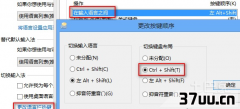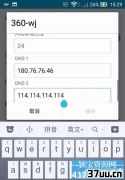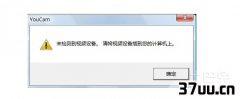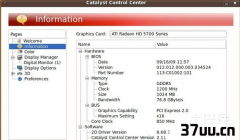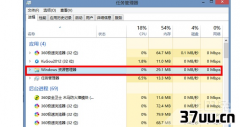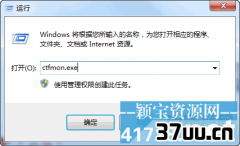windows10的安装步骤,windows7安装与启动方法
电脑作为我们日常生活中的好帮手,为我们的生活提供了许多的便利,一台好的电脑使用起来会让我们更加方便呢。
而一台好的电脑不单单需要硬件设备的性能优越,同时也需要一款不错的电脑系统呢。
微软最近推出了Windows8的系统,受到了广泛的好评,相信许多朋友都也迫不及待的想试一试了吧!但有一些电脑所配备的windows8系统并没有中文呢,因此我们就需要使用windows8汉化包来解决这个问题,那么windows8汉化包该如何使用呢,下面就让小编来教给大家吧。

方法一:在线下载安装windows8汉化包1.首先,我们需要登录到windows8系统中,打开thispc也就是中文中的我的电脑,选择顶部的ControlPanel控制面板,然后进入控制面板。
2.然后,在这个面板中找到Clock,Language,andRegion,选择它下方的更换输入法的选项Changeinputmethods。
3.接下来,在语言栏目下language中选择添加一项语言AddaLanguage。
在其中的c系列中找到中文(简体)这个选项,选择中华人民共和国(PRC)语言,然后点击确定进行保存。

4.然后,我们需要对已经添加的中文进行设置,点击右侧的Options。
5.我们的windows8系统会自动的联网检查是否有windows显示语言包,如果没有的话,只需要点击选择Downloadandinstalllanguagepack,系统就会自动联网进行下载简体中文语言包了。
6.当语言包下载完成以后,我们只需要选择Makethisprimarylanguage将简体中文设置为第一显示语言就可以了。
然后进行注销,就会立即生效。
这里需要注意一下,安装完成后一定要进行电脑系统的注销,否则所安装的汉化包是不能生效的哦。

方法二:本地安装离线windows8汉化包1.首先,右键单击我们电脑桌面上的开始按钮,单击选择运行Run。
2.在弹出的运行对话框里输入lpksetup,点击ok进行运行。
3.这时,系统就会弹出安装、卸载Windows显示语言的窗口,我们需要在这个窗口中选择Installdisplaylanguages选项。
4.接下来,在浏览中找到我们之前下载好的windows8汉化包的位置并选择这个汉化包,点击开始安装。
5.在弹出的安装的窗口中,选择接受语言包的许可协议,然后就开始进行汉化包的安装了。
6.当安装结束之后,我们电脑的windows8系统会自动的提示我们是否要进行注销当前系统,选择注销,进行注销之后就会切换到简体中文的界面当中去了呢。

Windows8汉化包的安装其实并没有我们想象中的那么高大上呢,其实是很简单便捷的呢。
小编今天在这里为大家介绍了两种比较简单而且常用的windows8汉化包的安装方法了哦,希望能够帮助大家解决问题,有所帮助哦。
版权保护: 本文由 藤星剑 原创,转载请保留链接: https://www.37uu.cn/detail/5676.html
- 上一篇:没有了
- 下一篇:win8切换输入法设置,win8输入法怎么切换